利用Electerm在虚拟机LInux和主机win10之间传输文件(详细)
系统:win10,工具:vbox,Linux,electerm
当然其它的虚拟机也是一样可以的
在vbox上新建虚拟机,具体安装教程可以上网查看(有很多),本人这里是安装了Linux以及Kali-Linux系统,我将用Linux系统进行演示,其它的系统也是大同小异的。可自行查找!
查看虚拟机的IP地址以及端口
打开vbox

点击启动——输入用户名以及密码(这里最好是管理员的账号以及密码,普通用户在往后的操作中可能会出现权限问题)(每个不同系统的管理员注册方法也是不同的,自行查找并解决)——登录即可。
进入系统后打开终端(open terminal)
接着输入如下指令:ifconfig(具体想了解系统指令,可以进行自学,这里就不做说明)
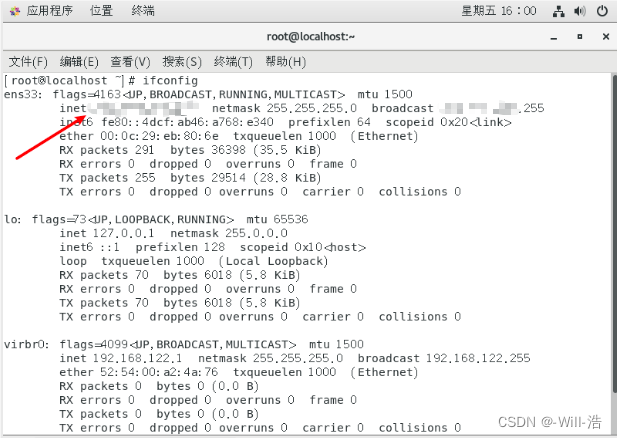
我们用的是第一个IP地址(注意:每个人的ip地址可能会不同)
这里的virbr0是是 KVM 默认创建的一个 Bridge,其作用是为连接其上的虚机网卡提供 NAT 访问外网的功能。
其它的虚拟机IP地址可能有所不同,请自行查找
lo(故名思意loca)本地的IP地址
物理机(本机查看是否能连接虚拟机IP)
打开命名行,按下图进行输入,我们发现虚拟机的IP地址ping不了,因此我们要进行检查(要是可以ping的话可以跳过此步骤)
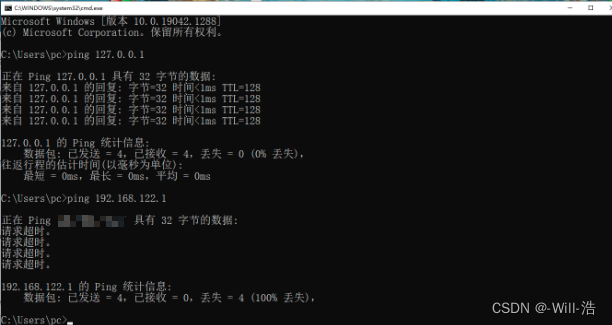
注意弄到这里时,要让虚拟机是开机状态。否则会出错。
查看虚拟机的端口,防火墙,ssh服务
首先,本机的防火墙是否关闭(不过多讲解),再看看虚拟机的:
打开终端:
查看防火状态(linux系统)
systemctl status firewalld

暂时关闭防火墙(linux系统)
systemctl stop firewalld
再重新查看

再查看端口是否开启
netstat -aptn
这里是端口已经打开

再查看ssh服务是否开启
sudo service sshd status
这里是ssh服务已经打开

这段时间学习Linux,在教材上看到更好的办法:
1、如果虚拟机有两个网卡
将虚拟机网卡2的连接方式改成桥接即可:(如图)
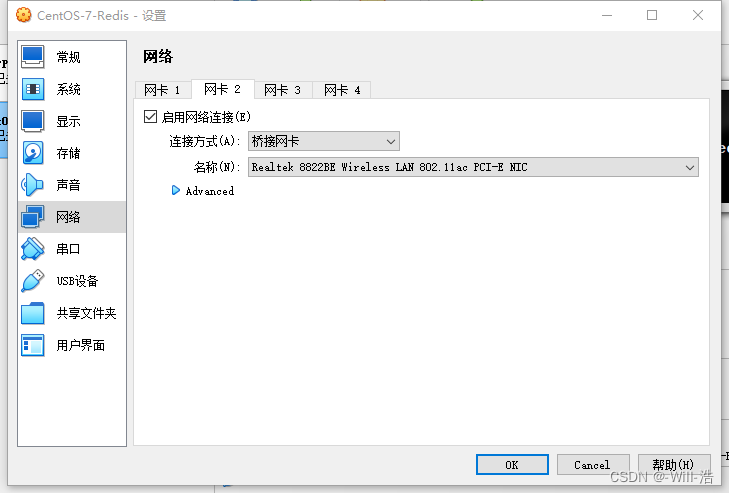
2、虚拟机只有一个网卡
也是将网卡1改成桥接模式:(如图)
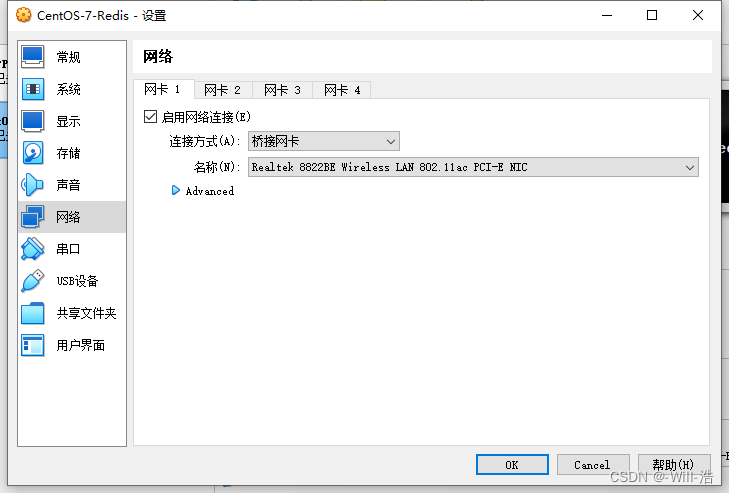
注意:!一定要将虚拟机重启,否则是成功不了的!
再看能不能ping(重新打开cmd)
若还是不行可以参考一下这位大佬的操作(我也是从他那里学到的)
点击-》》点击跳转
同时这里也要说明一点:vbox的IPv4地址会自动更换(为了安全),所以每次连接将会要重复进行操作。
uu们可以试着把地址固定住。
这样就可以进行下一步操作了
利用electerm进行连接
打开electerm,安照这 点击跳转 里的操作进行连接
连接成功将如图所示,

传输文件
点击ssh,可以对文件进行自由地拖动(注意正在运行的文件可能不能进行传输操作)

至此就可以自由地进行文件地传输了。
当然还有一种原始的方法:用代码指令进行文件传输(要学习相关知识)
总结:
作为小白的我,一开始也是遇到了各种各样的问题,还好通过上网查询解决方法,自我实践,就这样坚持下来了,也就这样成功了。
一开始搞这个传输文件是因为得知后台要用linux系统,于是也就提前预习一下,然后就变成这样了。
重要的是,一定要耐得住性子,你是无法想象当我连接上虚拟机时的兴奋感!!!!!!
弄这个可苦了我啊,但受益的可是你们啊!
有什么问题可以留言,我会尽快回复!























 3万+
3万+











 被折叠的 条评论
为什么被折叠?
被折叠的 条评论
为什么被折叠?








